Interactuar con Agentforce de forma fluida mientras programa
Objetivos de aprendizaje
Después de completar esta unidad, podrá:
- Acceder a Agentforce.
- Explicar cómo Agentforce lo ayuda a escribir código.
- Explicar cómo usar las reglas y los flujos de trabajo para un desarrollo uniforme.
Conocer Agentforce
Agentforce es su socio de desarrollo inteligente que transforma la creación en Salesforce. A diferencia de los chatbots tradicionales, Agentforce no solo proporciona información, sino que realiza acciones. Mediante un chat de agente potenciado por el protocolo de contexto del modelo (MCP), Agentforce puede ejecutar comandos y realizar flujos de trabajo complejos, desde Visual Studio Code.
Agentforce representa la evolución de la asistencia en desarrollo potenciada por IA. Cuando chatea con Agentforce, no solo obtiene sugerencias de código, sino también un socio de programación que puede entender el contexto de su proyecto, ejecutar herramientas en su nombre y ayudar a realizar todos los flujos de trabajo mediante pláticas en lenguaje natural.
Para acceder a la pantalla del chat, haga clic en el ícono de Agentforce Vibes en la barra de actividades. Una vez allí, Agentforce detecta en lo que se está trabajando y mantiene activa la plática. Hasta sugiere código según lo que usted escribe y el archivo en el que está trabajando en el editor de VS Code. Si necesita más ayuda, simplemente continúe chateando con Agentforce para obtener respuestas aún mejores.
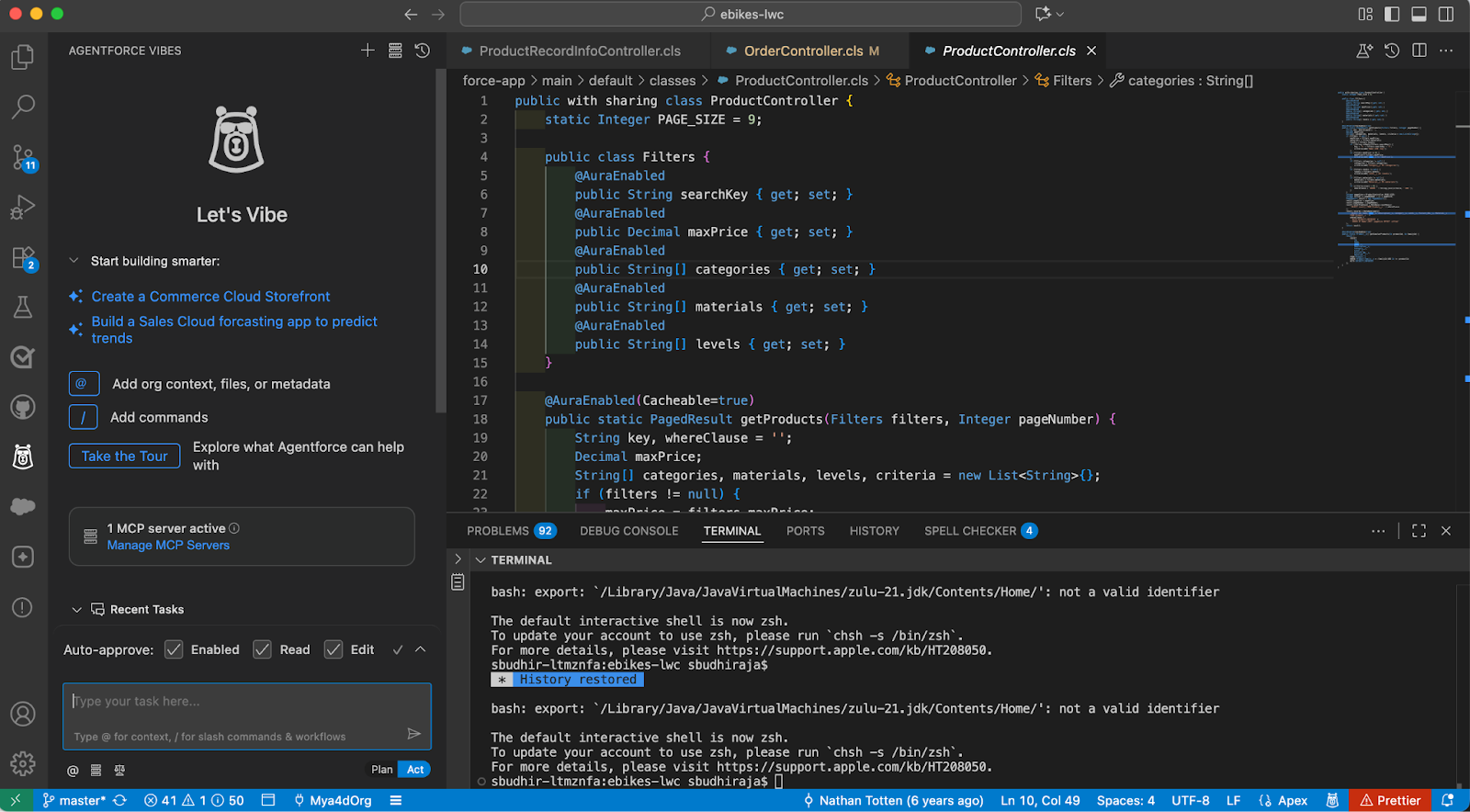
Probar estos temas de conversación de muestra
Estas son solicitudes simples que demuestran cómo Agentforce usa el servidor MCP de Salesforce DX para realizar acciones y comprender el contexto de su organización.
Desarrollo adaptado a la organización
- “Crea una clase de Apex para la administración de cuentas que siga los patrones actuales de mi organización”
- “Genera un componente web Lightning para búsqueda de contacto con los campos personalizados de mi organización”
- “Crea un desencadenador para la oportunidad que coincida con las convenciones de nomenclatura de mi organización”
Generación de código inteligente
- “Crea pruebas de unidades integrales para mi clase AccountService”
- “Crea un método Apex que valide los datos en función de las reglas de validación de mi organización”
Asistencia adaptada al contexto
- “Explica por qué esta consulta SOQL podría ser lenta en mi organización y sugiere mejoras”
- “Revisa mi clase de Apex y sugiere mejoras de seguridad en función del modelo de colaboración de mi organización”
- “Ayúdame a entender la relación entre mis objetos personalizados”
Estas solicitudes demuestran cómo Agentforce usa los metadatos y la estructura de su organización para proporcionar asistencia contextual e inteligente.
Usar reglas y flujos de trabajo
Las reglas de Agentforce permiten establecer estándares de codificación uniformes y preferencias específicas de un proyecto para que Agentforce siga durante todas las sesiones de desarrollo. Las reglas funcionan como instrucciones continuas que ayudan a mantener la uniformidad en todos los trabajos de desarrollo y garantizan que su equipo siga los mismo patrones.
Principales ventajas
- Aplique patrones de codificación y decisiones de arquitectura automáticamente.
- Mantenga la uniformidad de las convenciones de nomenclatura y la estructura de código.
- Comparta prácticas de desarrollo con todo su equipo.
- Garantice el cumplimiento de los estándares de documentación y seguridad.
Reglas de ejemplo
- Use mayúsculas/minúsculas pascal para los nombres de clases de Apex (por ejemplo,
AccountService,OpportunityTriggerHandler)
- Use kebab para los nombres de los componentes web Lightning (por ejemplo,
account-detail,product-search)
- Siga los patrones de nomenclatura de desencadenadores y los enfoques para el manejo de errores específicos de su organización.
Puede crear reglas en la interfaz de Agentforce o mediante el comando /newrule en el chat.
Agregar contexto para obtener mejores resultados
Para aprovechar al máximo Agentforce, proporcione contexto relevante sobre su proyecto, los requisitos y los estándares de codificación. Puede hacer referencia a archivos de código existentes, describir la lógica de negocios, mencionar características específicas de Salesforce con las que trabaja y explicar la funcionalidad prevista. Cuanto más contexto proporcione, más preciso y relevante será el código generado. Cuando se le proporciona un contexto adecuado, Agentforce puede comprender la estructura del proyecto y mantener la coherencia con su base de códigos actual.